windows不能连接到系统,原因及解决方法
Windows无法连接到系统:原因及解决方法
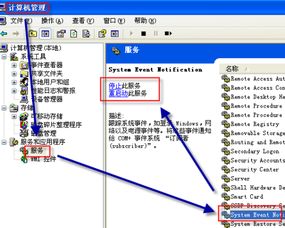
在现代计算机使用过程中,用户可能会遇到Windows无法连接到系统的问题。这种情况可能会影响用户的正常使用,本文将为您详细解析这一问题,并提供相应的解决方法。
问题原因分析
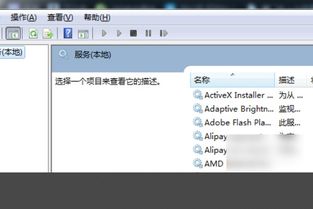
首先,我们需要了解导致Windows无法连接到系统的一些常见原因:
网络问题:Windows系统需要通过网络连接到服务器或设备,如果网络连接出现问题,可能会导致无法连接到系统。
系统配置错误:系统配置错误,如DNS设置不正确、防火墙规则设置不当等,也可能导致无法连接到系统。
系统文件损坏:系统文件损坏或丢失可能导致系统无法正常运行,进而无法连接到系统。
驱动程序问题:驱动程序不兼容或损坏可能导致设备无法正常工作,进而影响系统连接。
病毒或恶意软件:病毒或恶意软件感染可能导致系统文件损坏,进而影响系统连接。
解决方法一:检查网络连接

首先,我们需要检查网络连接是否正常。以下是检查网络连接的步骤:
确保您的计算机已连接到网络,并且网络信号稳定。
检查网络适配器是否正常工作,可以在设备管理器中查看网络适配器的状态。
尝试重新启动路由器或交换机,以排除网络设备故障。
检查DNS设置是否正确,确保DNS服务器地址正确。
解决方法二:修复系统配置错误
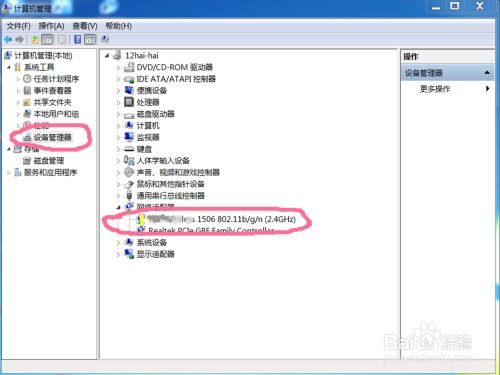
如果网络连接正常,但仍然无法连接到系统,可以尝试以下方法修复系统配置错误:
打开控制面板,进入“网络和共享中心”,查看网络连接状态。
检查防火墙设置,确保没有阻止系统连接的规则。
尝试重新配置DNS设置,将DNS服务器地址设置为自动获取或使用公共DNS服务器地址(如8.8.8.8和8.8.4.4)。
解决方法三:修复系统文件

如果怀疑系统文件损坏或丢失,可以尝试以下方法修复系统文件:
打开“命令提示符”(以管理员身份运行),输入“sfc /scannow”命令,然后按Enter键。
等待系统文件检查完成,如果发现损坏的文件,系统将尝试修复它们。
如果“sfc”命令无法修复问题,可以尝试使用“DISM”命令进行深度修复。
解决方法四:更新驱动程序
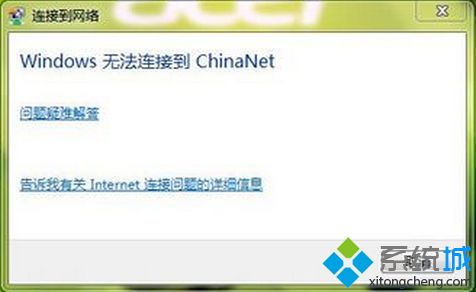
如果怀疑驱动程序问题导致无法连接到系统,可以尝试以下方法更新驱动程序:
打开设备管理器,查看设备状态。
对于有问题的设备,右击并选择“更新驱动程序”。
如果自动更新失败,可以尝试手动下载并安装驱动程序。
解决方法五:清除病毒和恶意软件

如果怀疑病毒或恶意软件导致系统无法连接,可以尝试以下方法清除病毒和恶意软件:
使用杀毒软件进行全面扫描,确保系统安全。
如果发现病毒或恶意软件,按照杀毒软件的提示进行清除。
在清除病毒后,重新启动计算机,检查系统是否恢复正常。
Windows无法连接到系统的问题可能由多种原因
